Win10搜索最新GeForce驅動程序時遇到錯誤必須關閉處理方法
我們的系統需要安裝各類的驅動才能進行更好的使用,驅動程序和系統補丁一樣,有時候會進行更新,如果我們的電腦中提示驅動需要更新的話,那我們就得下載最新的驅動進行更新,最近有的用戶在搜索GeForce驅動的時候遭遇了系統錯誤必須關閉,下面給大家帶來解決這一情況的方法。
解決方法如下
1、點擊左下角開始菜單旁的搜索框,搜索框中輸入控制面板,然后點擊打開系統最佳匹配控制面板應用。
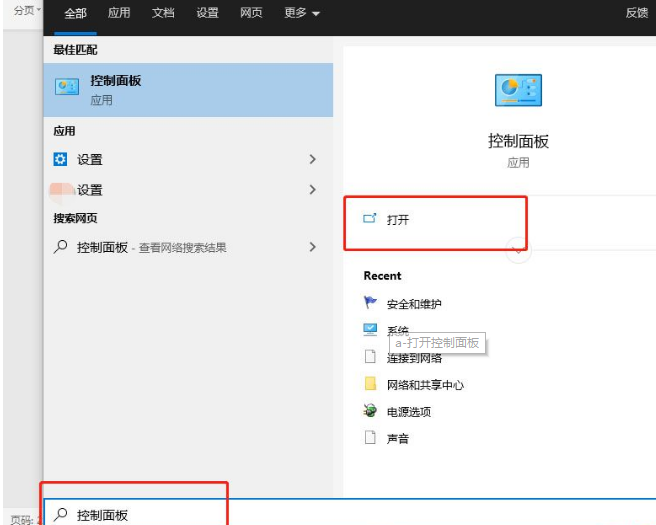
2、這里還有一種方法可以打開控制面板,那就是直接按 Win + R 組合鍵,然后在打開的運行窗口中,輸入:control 命令,確定或回車,也可以直接打開控制面板。所有控制面板項窗口中,切換到大圖標查看方式,然后點擊WINDOWS Defender 防火墻。
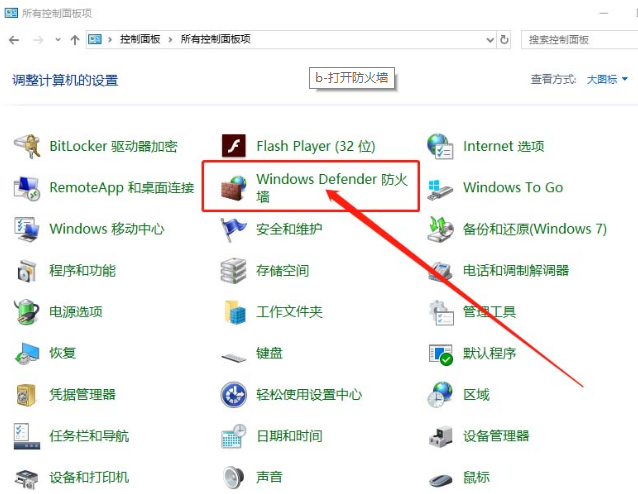
3、路徑:控制面板 - 所有控制面板項 - Windows Defender 防火墻,接著在Windows Defender 防火墻窗口中,點擊左側的允許應用或功能通過 Windows Defender 防火墻。
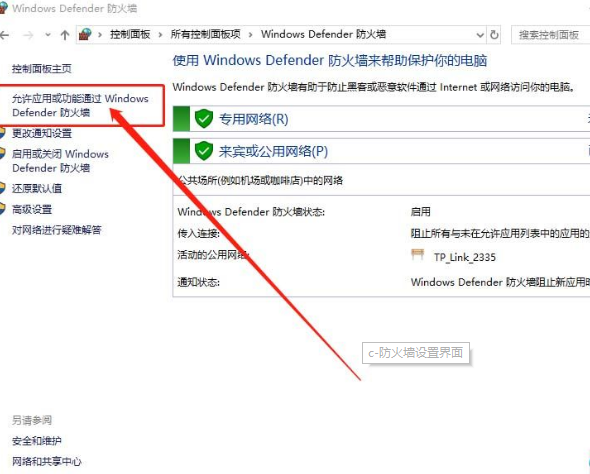
4、路徑:控制面板 - 所有控制面板項 - Windows Defender 防火墻 - 允許的應用,允許應用通過 Windows Defender 防火墻進行通信(若要添加、更改或刪除所允許的應用和端口,請單擊更改設置),點擊更改設置,再點擊允許其他應用。
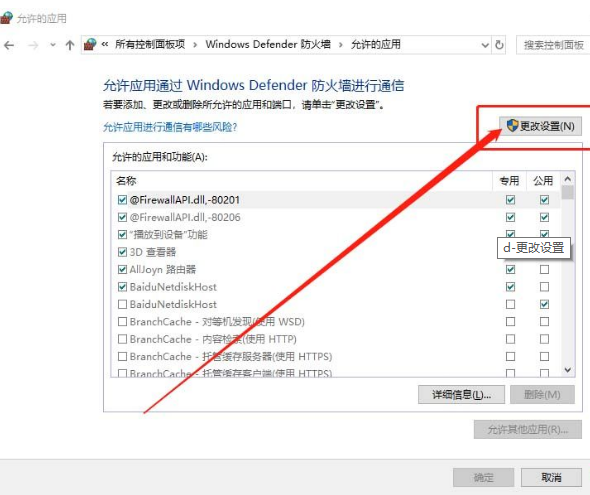

5、選擇您要添加的程序,或單擊“瀏覽”查找未列出的程序,然后單擊“確定”,在程序中,選擇GeForce Experience,然后點擊添加,最后重啟電腦即可。
相關文章:
1. ntoskrnl.exe是什么進程?Win8系統ntoskrnl.exe進程介紹2. 世界上最流行的操作系統不是Linux或者Windows,而是MINIX3. 統信UOS系統怎么設置鼠標樣式? UOS更改鼠標形狀的技巧4. FreeBSD為powerd設置cpu最小工作頻率5. Thinkpad e580筆記本怎么繞過TPM2.0安裝Win11系統?6. issch.exe是什么進程?issch.exe是不是病毒?7. 微軟宣布將在1月10日結束對Win7/8/8.1版Edge瀏覽器的支持8. AIX上克隆rootvg的操作方法 9. Firefox.exe是什么進程 Firefox.exe相關內容詳細介紹10. mac鼠標主按鈕怎么更改? Mac設置鼠標主按鈕的技巧

 網公網安備
網公網安備